- Pengarang Abigail Brown [email protected].
- Public 2023-12-17 06:56.
- Diubah suai terakhir 2025-01-24 12:19.
Key Takeaway
- Anda boleh menetapkan penyemak imbas lalai baharu dan/atau apl e-mel dalam iOS 14.
- Semua penyemak imbas pihak ketiga-malah Google Chrome-menggunakan “enjin” Webkit yang sama seperti Safari.
- Apl e-mel bukan Apple lebih berguna daripada penyemak imbas bukan Apple.
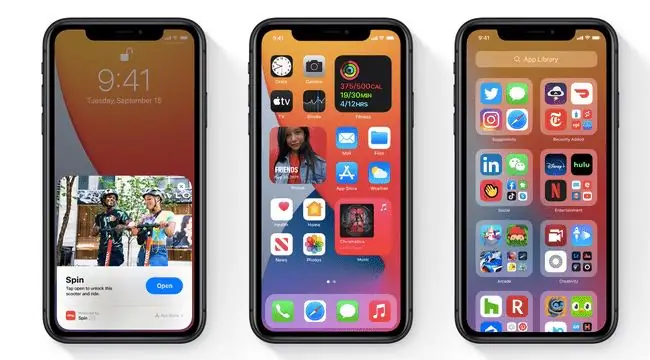
Dalam iOS 14, bukannya apl Mel Apple yang dilancarkan setiap kali anda mengetik alamat e-mel, anda boleh memilih Spark, Outlook, Gmail atau apl mel lain untuk mengambil alih sebagai lalai. Ini mempunyai banyak kelebihan dan beberapa kelemahan.
Sebelum ini, setiap kali anda mengetik pautan e-mel pada peranti Apple anda, ia akan dilancarkan dalam Mel, walaupun anda menggunakan apl mel lain seperti Gmail. Lebih buruk lagi, apabila anda menggunakan helaian kongsi untuk menghantar e-mel sesuatu dari dalam apl lain, anda akan mendapat tetingkap Mel iOS standard. Jadi, walaupun anda tidak pernah menggunakan aplikasi Mel terbina dalam, anda perlu mengkonfigurasinya, hanya untuk menggunakan ciri perkongsian. Itu sahaja pada masa lalu-kini anda boleh menetapkan apl e-mel untuk mengambil alih segala-galanya. Tetapi perlukah anda bersusah payah?
“Tidak, kerana saya benci kebanyakan pelanggan e-mel” Wartawan La Stampa Andrea Nepori memberitahu Lifewire melalui mesej. “Selain itu [apl Apple’s Mail] telah mempelajari beberapa tindakan biasa saya, jadi ia lebih pantas untuk saya.”
Cara Menetapkan Apl E-mel Lalai Baharu atau Penyemak Imbas dalam iOS 14
Memilih lalai baharu agak mudah, tetapi Apple telah melakukan tugas yang baik untuk menyembunyikan tetapan. Ia seolah-olah tidak mahu anda tahu tentang mereka.
Untuk menukar klien e-mel anda, mula-mula pastikan anda telah memasangnya. Sehingga penulisan ini, anda boleh menggunakan Spark, Gmail, Outlook dan Hey yang sangat baik dari Readdle. Kemudian, pergi ke apl Tetapan, dan tatal ke bawah lajur paling kiri sehingga anda mencapai apl yang ingin anda gunakan. Ia akan kelihatan seperti ini:
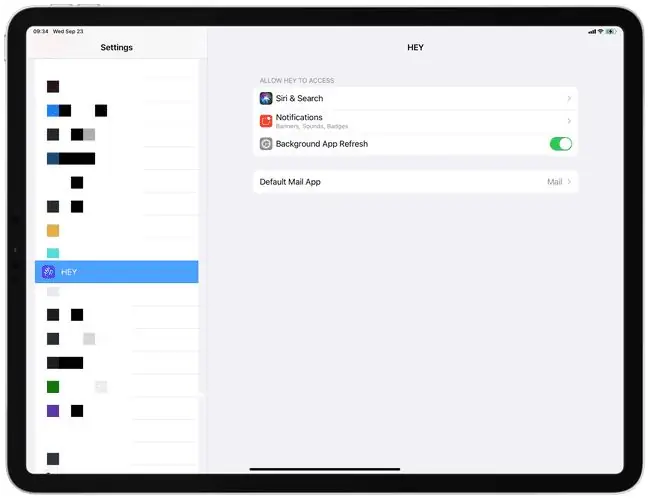
Ketik butang Apl Mel Lalai, kemudian pilih apl anda daripada senarai. Menggantikan Safari berfungsi dengan cara yang sama. Kini, anda tidak perlu lagi menggunakan apl Mel terbina dalam atau penyemak imbas. Baiklah, melainkan anda menghadapi salah satu masalah di bawah.
Pepijat dan Sebab Lain untuk Tidak Bertukar
Sesetengah pengguna telah melaporkan menghadapi masalah untuk mengekalkan tetapan, dan ramai yang lain mengatakan sistem ditetapkan semula kepada apl Mel dan Safari Apple apabila anda mematikan dan menghidupkan semula iPhone atau iPad anda.
“Ini hampir pasti sejenis pepijat di pihak Apple,” tulis 9to5Mac's Chance Miller, “kerana ia menjejaskan apl e-mel dan penyemak imbas daripada berbilang syarikat termasuk Google, Microsoft dan Readdle.”
Gangguan ini pasti akan dibetulkan tidak lama lagi, tetapi terdapat beberapa sebab lain yang anda mungkin mahu kekal dengan tetapan lalai.
Jika anda menggunakan berbilang peranti Apple-Mac, iPad, iPhone-maka anda menyedari penyepaduan ketatnya. Anda boleh, contohnya, menyalin sesuatu pada satu peranti dan menampalnya pada peranti lain, dengan lancar.
Safari adalah sebahagian daripada penyepaduan ini. Safari menyegerakkan penanda halamannya dan juga tab terbukanya merentas peranti menggunakan ID Apple yang sama. Ia juga menggunakan lepas tangan, iaitu cara untuk meneruskan dengan cepat dari tempat anda berhenti pada peranti lain. Jika anda memilih, katakan, pelayar DuckDuckGo yang mengutamakan privasi, anda akan kehilangan banyak kemudahan ini. DuckDuckGo tidak berkongsi tab, contohnya.
Sebaliknya, mungkin anda menggunakan penyemak imbas Chrome Google, menggunakan penyegerakan penanda halaman Google dan sebagainya. Dalam kes ini, anda kini boleh menggunakan ciri tersebut dalam penyemak imbas iPhone lalai anda juga.
Saya ingin mencuba Chrome melalui Safari, tetapi saya rasa ia tidak berbaloi.
Satu lagi perkara penting ialah privasi. Apl Mel Apple tidak menggunakan sebarang penjejak, mahupun berkongsi e-mel atau data peribadi anda. Anda tidak boleh selalu mengatakan perkara yang sama tentang apl pihak ketiga. Sesetengah menyimpan bukti kelayakan log masuk e-mel anda-termasuk kata laluan anda-pada pelayan mereka sendiri untuk mendayakan pemberitahuan.
Semua apl dalam senarai pendek kami di atas datang daripada pembangun yang baik dan dipercayai dan jika anda sudah sedia menggunakan Gmail, maka anda sudah tahu perasaan Google tentang privasi anda. Hanya sedar tentang kemungkinan pelanggaran keselamatan dan privasi.
Perlukah Anda Bertukar?
Jika anda tidak pernah mahu beralih kepada e-mel atau apl penyemak imbas lain, maka anda mungkin tidak perlu mula sekarang. Safari ialah penyemak imbas yang sangat baik, dengan perlindungan privasi yang hebat.
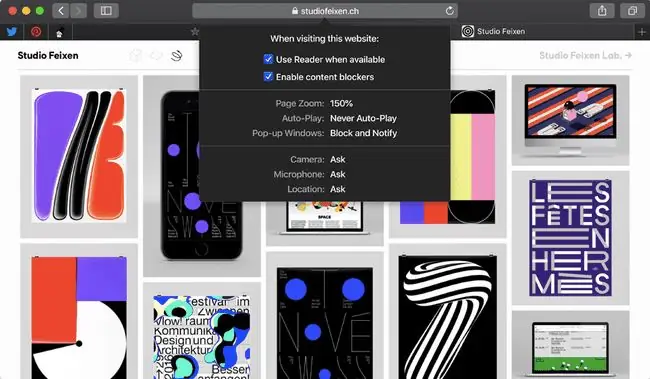
Selain itu, tidak seperti pada desktop, semua penyemak imbas pihak ketiga pada iOS masih menggunakan Webkit, iaitu enjin penyemak imbas asas yang menggerakkan Safari. Ini bermakna bahawa Chrome (atau mana-mana penyemak imbas lain) tidak lebih pantas daripada Safari, dan tidak juga kerana ia hanyalah tetingkap bertema Chrome di atas enjin Webkit terbina dalam.
“Saya ingin mencuba Chrome melalui Safari, tetapi saya rasa ia tidak berbaloi,” kata Nepori.
Sebab utama untuk bertukar, maka, adalah untuk ciri. Ramai orang sudah menggunakan apl e-mel ganti, dan Hey and Spark melakukan lebih banyak daripada apl Mel terbina dalam. Dengan perubahan ini, anda kini boleh menyepadukan sepenuhnya apl e-mel pilihan anda dengan keseluruhan sistem. Dan itu adalah perubahan yang sangat dialu-alukan.






